Jak zmienić wersję iPadOS 14 Beta na iPadOS 13
Nachylenie / / August 05, 2021
Wielu z was podekscytowanych zaktualizowało swój iPad OS do wersji Beta iPadOS 14. Teraz, jak wszyscy wiemy, aktualizacja naszego systemu do wersji Beta czasami może powodować wiele problemów związanych z wydajnością. Może powodować wiele problemów, takich jak awarie aplikacji, opóźnienia lub spowolnienie działania. Niektóre osoby mogą napotkać problemy związane z pracą nad określonymi aplikacjami. W tym scenariuszu pomyślisz o obniżeniu wersji systemu.
Teraz przejście na iPadOS 13 jest możliwe i nie jest to fizyka jądrowa. W tym artykule zrobimy to w prostym procesie. Tutaj będziemy mówić o prostej metodzie obniżenia wersji iPadOS 14 Beta do wersji iPadOS 13. Przed przejściem do tej metody radzimy bezpiecznie wykonać kopię zapasową wszystkich ważnych plików i danych w Finderze, iTunes lub iCloud. Zacznijmy więc od tej metody.

Jak zmienić wersję iPadOS 14 Beta na iPadOS 13
Metoda obniżenia wersji iPadOS 14 Beta do wersji iPadOS 13 jest dość prosta, po prostu wykonaj wszystkie czynności, o których dokładnie wspominamy. Ponieważ możesz przejść na starszą wersję iOS 13.5.1, a z tego powodu nie możesz zmienić wersji urządzenia na niższą niż ta.
Jednak ten proces jest bezpieczny, ale zalecamy wykonanie kopii zapasowej urządzenia, na wypadek gdyby pojawił się jakiś problem, można go bezpiecznie przywrócić z tego miejsca. Po prostu wykonaj poprawnie wszystkie kroki tej metody.
Kroki, aby zmienić wersję iPad OS 14 Beta na iPad OS 13 bez utraty danych
Krok 1: Teraz pierwszą rzeczą, którą powinieneś zrobić, jest oczywiście pobranie pliku oprogramowania układowego iPada OS 13 (plik IPSW) i zapisanie tego pliku na pulpicie. Aby to zrobić, kliknij ten link i wybierz model swojego urządzenia: Plik IPSW
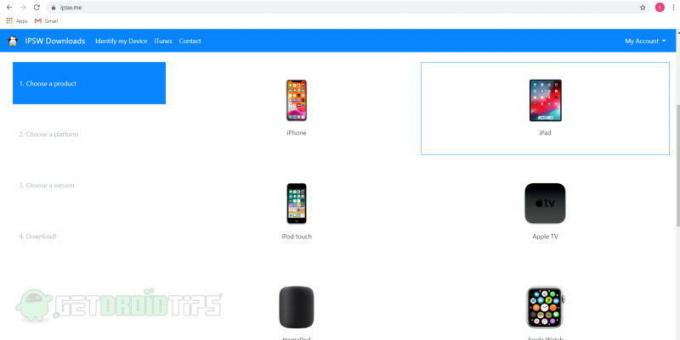
Krok 2: Teraz podłącz iPada lub iPhone'a do komputera PC lub Mac za pomocą kabla. Upewnij się, że są prawidłowo podłączone.
Krok 3: Upewnij się, że funkcja Znajdź moje urządzenie jest wyłączona na iPadzie / iPhonie. Możesz znaleźć tę funkcję w ustawieniach urządzenia. Przełącz urządzenie w tryb DFU (Aktualizacja oprogramowania układowego urządzenia), aby program iTunes lub Finder mógł rozpoznać urządzenie w trybie odzyskiwania.
Krok 4: Gdy skończysz ze wszystkimi plikami instalacyjnymi i IPSW, po prostu idź dalej. Następnym krokiem jest otwarcie Findera lub iTunes na komputerze PC lub laptopie (w zależności od tego, czy masz macOS, czy Windows). Zobaczysz nazwę swojego urządzenia po lewej stronie. Sprawdź poniższe zdjęcie w celach informacyjnych.
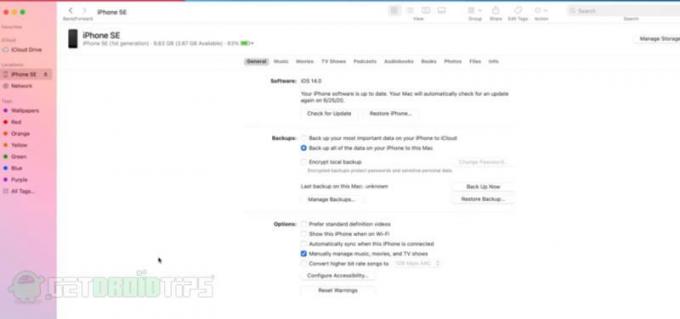
Krok 5: Wybierz stamtąd swoje urządzenie. Teraz naciśnij i przytrzymaj lewy klawisz opcji (na komputerze Mac) i klawisz Shift (w systemie Windows), przytrzymując klawisz opcji lub klawisz Shift, po prostu kliknij opcję Sprawdź aktualizacje lub opcję przywracania.
Pojawi się nowy ekran i pojawi się opcja wybrania pliku IPSW, który pobrałeś wcześniej. Po prostu otwórz. Teraz możesz już iść. Zobacz poniższy zrzut ekranu:
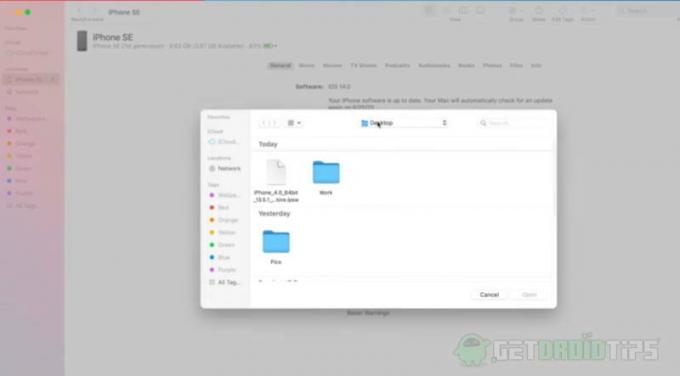
Krok 6: Stuknij w aktualizację i poczekaj chwilę, aż ten proces się zakończy. Nie jest to aktualizacja, ale w zasadzie obniżenie wersji Twojego urządzenia z iOS 14 beta do iOS 13. Więc po prostu usiądź i poczekaj, aż proces się zakończy.

Krok 7: Teraz, gdy wszystko jest gotowe, po prostu sprawdź swoje urządzenie, a zobaczysz ekran konfiguracji iOS. Na koniec skonfiguruj urządzenie lub przywróć kopię zapasową.
Ten proces jest dość podobny do wszystkich poprzednich procesów, których używaliśmy do obniżenia naszej wersji iOS. Jedyne, co musisz zrobić, to jasno przejść przez wszystkie kroki.
Wniosek
Dlatego chodziło o metodę obniżenia wersji iPadOS 14 Beta do iPad OS 13. Wszystko, co musisz zrobić, to po prostu wykonać wszystkie kroki, a nie napotkasz żadnego problemu. Idealnie byłoby, gdybyś nie aktualizował swojego urządzenia do wersji Beta zaraz po jej wydaniu.
Powinieneś poczekać kilka dni, aż wszystkie błędy i problemy zostaną uporządkowane i rozwiązane. Ale jeśli dokonasz aktualizacji, zawsze możesz wykonać powyższe kroki. Co najważniejsze, zawsze zalecamy tworzenie kopii zapasowych wszystkich plików i danych oraz śledzenie procesu. Chodziło o to. Dziękuję Ci!
Wybór redaktorów:
- Jak korzystać z funkcji biblioteki aplikacji w iOS 14 i iPadOS 14
- Funkcje, porady i wskazówki dotyczące iPadOS 14: wszystko, co znaleźliśmy
- Jak zainstalować iPadOS 14 Beta 1 bez konta programisty
- Jak obniżyć wersję Motorola One z Androida 10 do 9.0 Pie
- Downgrade Samsung Galaxy M20 z Androida 10 do aktualizacji 9.0 Pie
Rahul jest studentem informatyki z ogromnym zainteresowaniem w dziedzinie technologii i zagadnień kryptowalut. Większość czasu spędza na pisaniu, słuchaniu muzyki lub podróżowaniu po nieznanych miejscach. Uważa, że czekolada jest rozwiązaniem wszystkich jego problemów. Życie się dzieje, a kawa pomaga.



